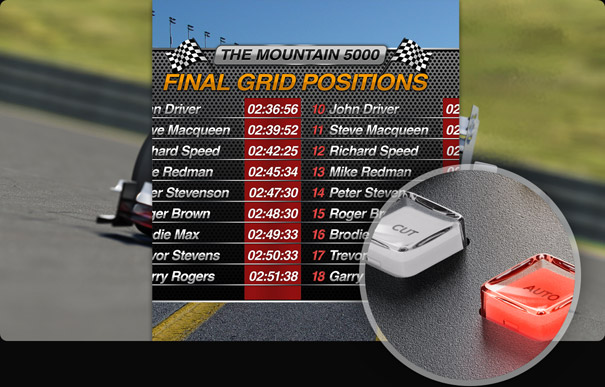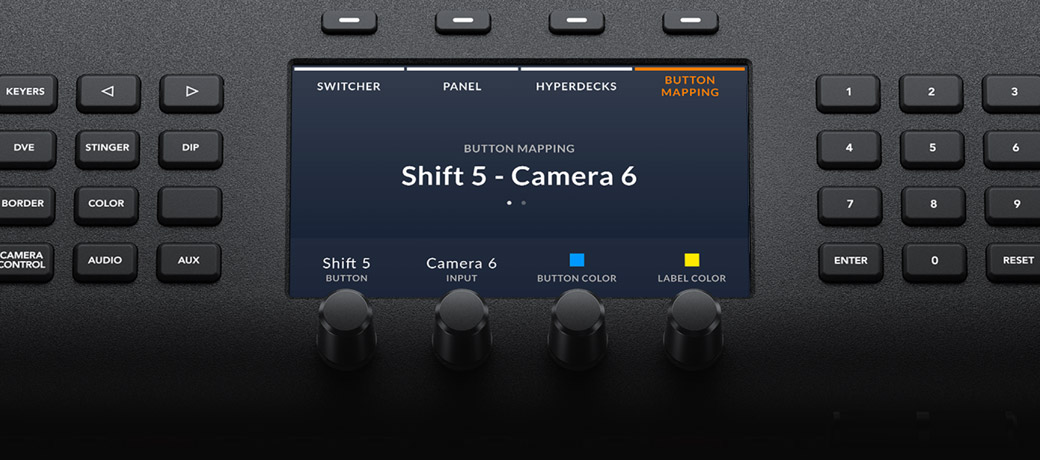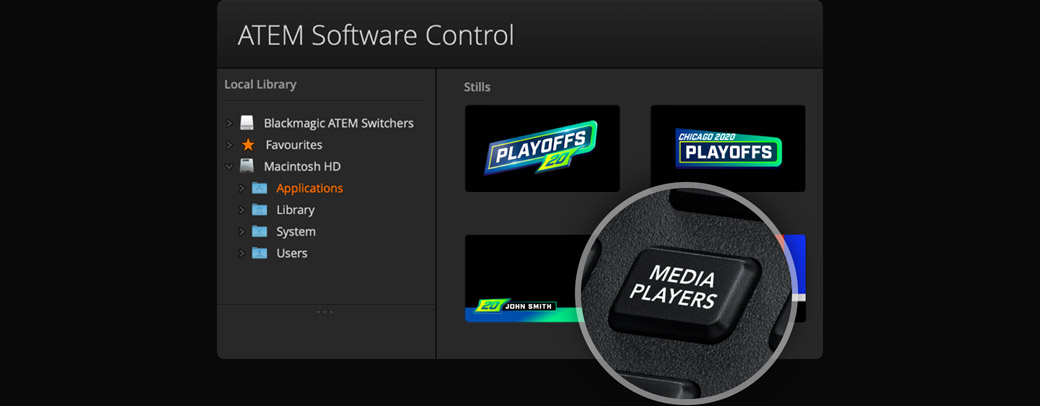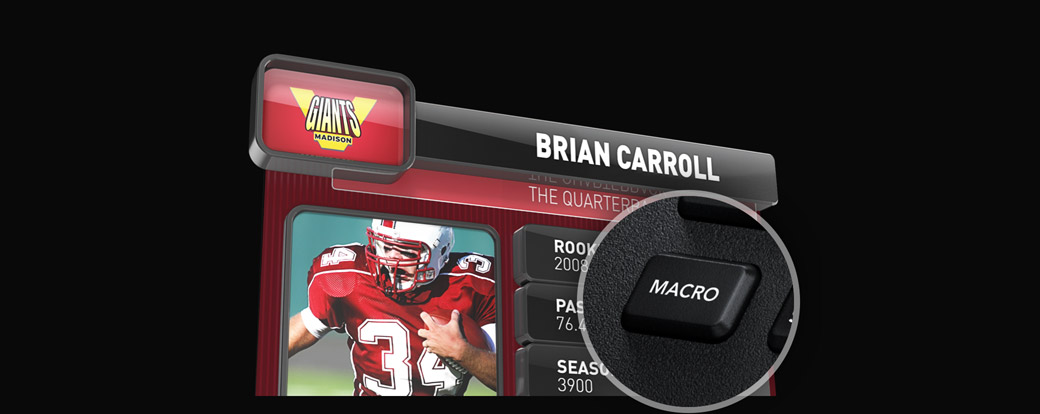Die Bediensoftware lässt Sie Ihren ATEM lokal oder über das Internet steuern. Sie haben die Kontrolle von überall auf der Welt.
Software
Internet
Der gleichzeitige Anschluss von Hardware und Mischerbediensoftware in beliebigen Kombinationen ermöglicht Multi‑User‑Workflows.
Kostenloses SDK
Entwickeln Sie mit dem Software Developer Kit eigene Steuerlösungen. Das SDK wird kostenlos mit jedem ATEM Mischer geliefert.